时间:2022-03-30 15:42:49
作者:辰奕
来源:u老九
1. 扫描二维码随时看资讯
2. 请使用手机浏览器访问:
http://m.xitongzhijia.net/article/243534.html
手机查看
评论
Excel怎么批量给单元格添加固定前缀/后缀?许多小伙伴在制作工作报表的时候都会遗漏一些数据,这个时候就需要后期再对数据进行处理,今天小编就带着大家一起看看怎么批量给数据添加指定前后缀吧!
操作方法:
一、第1种方法:智能填充
首先打开素材文件,我们要再文章标题前,添加加固定前缀“Excel:”,在现实工作中可能会有很多列,如果一个一个添加就太浪费时间了,我们先按照格式,填充第一行数据,在B2单元格输入:Excel:10个必备公式,然后单击B2单元格,拖动至最后一行,按Ctrl+E进行智能填充,这样就能实现excel批量添加固定前缀了。
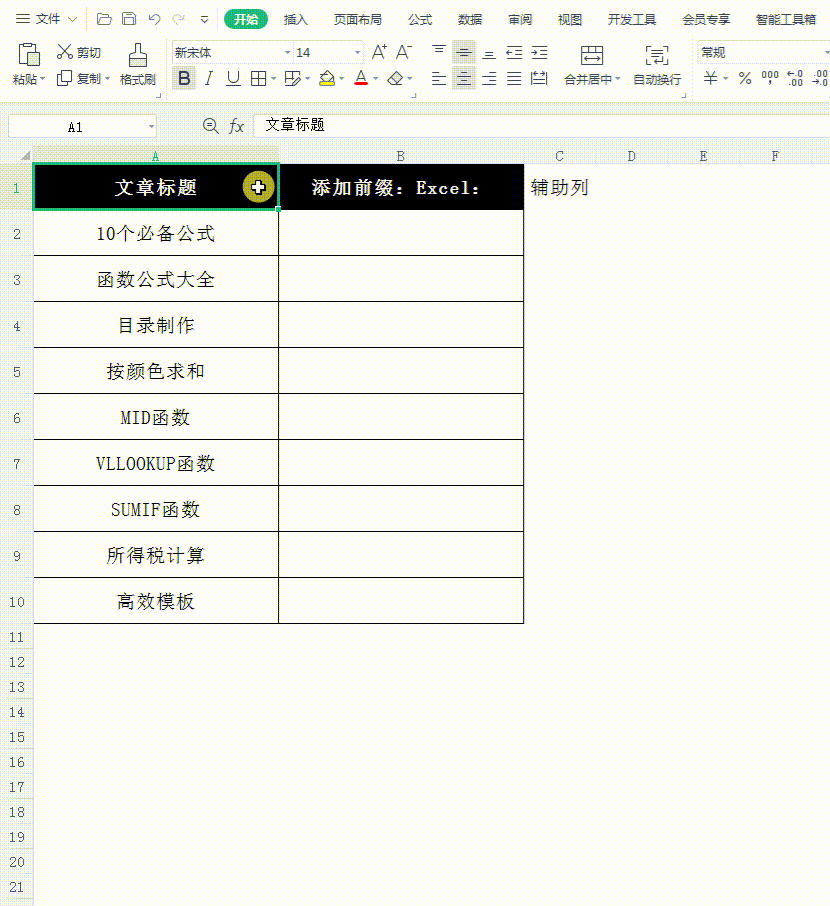
二、第2种方法:借助辅助列
上一种方法是excel添加固定前缀,如果前缀是变化的怎么办呢?我们可以借助辅助列,来实现excel批量添加固定前缀,我们先创建辅助列,单击C2单元格输入1、然后按住右下角十字,向下拖动至最后一列,紧接着单击B2单元格,输入:=C2&A2后按回车键,按住右下角十字,向下拖动至最后一列,就完成了前缀的添加,隐藏辅助列即可实现excel批量添加固定前缀。

发表评论
共0条
评论就这些咯,让大家也知道你的独特见解
立即评论以上留言仅代表用户个人观点,不代表u老九立场